Hoe de mand naar het bureaublad te herstellen?

Het Windows-besturingssysteem voor computers is een uiterst handige tool voor parametrering en toegang tot brede functionaliteit van Microsoft Corporation. De interface is zo ontworpen dat elke gebruiker zijn eigen voorkeuren kan wijzigen, maar deze mogelijkheid keert zich vaak tegen de gebruiker zelf. Heel vaak verwijderen beginnende gebruikers, door snelkoppelingen in de werkruimte te manipuleren, per ongeluk een tool met de naam 'Prullenbak'. Het lijkt erop dat dit zoiets niet is, maar helaas weten velen niet eens hoe ze de mand op het bureaublad moeten herstellen. Om beginners te helpen, zullen we het antwoord op deze vraag vinden en gedetailleerd de meest relevante methoden voor het oplossen van problemen beschrijven.
naar inhoud ↑Hoofdweg
Omdat de fabrikant van het Windows-besturingssysteem de gebruiker de mogelijkheid gaf om de basket uit de bureaubladruimte te verwijderen, als de meest voorkomende snelkoppeling, maken veel beginnende gebruikers per ongeluk gebruik van deze mogelijkheid, niet wetende hoe ze alles op hun plaats moeten zetten. Als u deze fout hebt gemaakt en u zich afvraagt: de mand van het bureaublad hebt verwijderd - hoe u deze kunt retourneren, raden we u aan een kleine, begrijpelijke herstelinstructie te raadplegen:
- Allereerst moet u naar het menu gaan met de naam "Personalisatie". Dit tabblad bevindt zich in het contextmenu, dat wordt opgeroepen door met de rechtermuisknop op een lege plek op het hoofdscherm te klikken.
- Als het u is gelukt om naar het menu "Personalisatie" te gaan, moet u een item genaamd "Bureaubladpictogrammen wijzigen" zoeken en selecteren.
- In het volgende venster verschijnt een "selectievakje" voor uw ogen, waarin u een vinkje moet plaatsen naast het item "Winkelwagen".
- Om een mandje op het bureaublad te maken, moeten de wijzigingen alleen worden opgeslagen met de toets "OK".
Dus we hebben het resultaat bereikt. Maar deze methode is niet relevant voor alle herstelgevallen, omdat het pictogram niet alleen met uw hulp, maar ook alleen kan worden verwijderd.
naar inhoud ↑Herstelmethode op Windows 7
De vorige instructie zou eigenlijk relevant moeten zijn voor deze versie van het besturingssysteem, maar deze manipulaties helpen niet iedereen. Vervolgens kunt u proberen de instellingen van het Windows-register te wijzigen. Hier moet u zich laten leiden door het volgende algoritme:
- Houd de toetsencombinatie op uw toetsenbord: Win-knop + R.
- Voordat u het menu "Uitvoeren" opent. Voer de opdracht met de inhoud: "regedit" (zonder aanhalingstekens) in deze lege regel.
- Druk op de toets "OK" en ga naar een nieuwe tak met de naam "NewStartPanel".
- Verder tussen accolades ziet u de volgende parameter: "654FF040-5081-101B-9F08-00FF002F954E". Wijzig de waarde van deze parameter naar nul en sla uw wijzigingen op.
- Start uw pc opnieuw op en wees tevreden met het resultaat.
Natuurlijk moesten de acties iets serieuzer worden uitgevoerd, maar er was niets ingewikkelds. Hoe de basket op het bureaublad op andere versies van het besturingssysteem te installeren? Laten we aandacht besteden aan deze procedure, die gebaseerd is op Win XP.
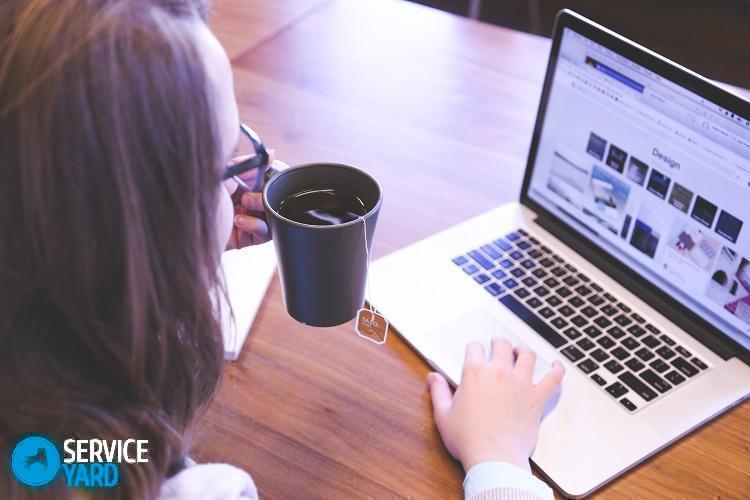
Herstelmethode op Windows XP
Als het mandje plotseling verdwenen is in deze versie van het besturingssysteem, valt het allemaal mee. Voor herstel in dit geval zullen we proberen de ingebouwde objecteditor te gebruiken, die gericht is op groepsbeleid.
Om het gewenste resultaat te bereiken, moet u deze stappen volgen:
- Klik op de knop "Start" in de linkerbenedenhoek van het scherm.
- We zoeken naar de bekende functie "Uitvoeren" en schrijven het commando "gpedit.msc" erin.
- Klik op de knop "OK" en zoek de regel met de naam "Gebruikersconfiguratie".
- In het menu dat wordt geopend, markeren we "Beheersjablonen en Desktop". Daarna zijn we weer bezig met het zoeken naar de gewenste parameter met de naam "Prullenbakpictogram verwijderen van het bureaublad".
- We gaan dieper in op de eigenschappen van deze instelling, door met de rechtermuisknop te klikken of door het contextmenu met de toetsen aan te roepen. Selecteer in het volgende venster de optie "Niet gedefinieerd".
- We slaan onze acties op door op de knop "OK" te klikken, we starten het systeem opnieuw op en na het inschakelen zien we het mandje op de gebruikelijke plaats.
Voorraadbeelden
Het opnieuw installeren van de mand op uw bureaublad is niet zo'n moeilijke taak als u eenvoudige en begrijpelijke instructies voor actie bij de hand hebt. Wees de volgende keer voorzichtig wanneer u met een computer werkt en geef uzelf een overzicht van alle uitgevoerde acties.
- Hoe kies je een stofzuiger, rekening houdend met de kenmerken van het huis en de coatings?
- Waar moet u op letten bij het kiezen van een waterlevering?
- Snel thuis comfort creëren - tips voor huisvrouwen
- Hoe de perfecte tv te kiezen - handige tips
- Waar moet u op letten bij het kiezen van jaloezieën
- Wat moeten loopschoenen zijn?
- Welke handige dingen kun je kopen in een bouwmarkt
- Iphone 11 pro max review
- Dan is iPhone beter dan Android-smartphones


Typefout
Tekst naar onze redactie: